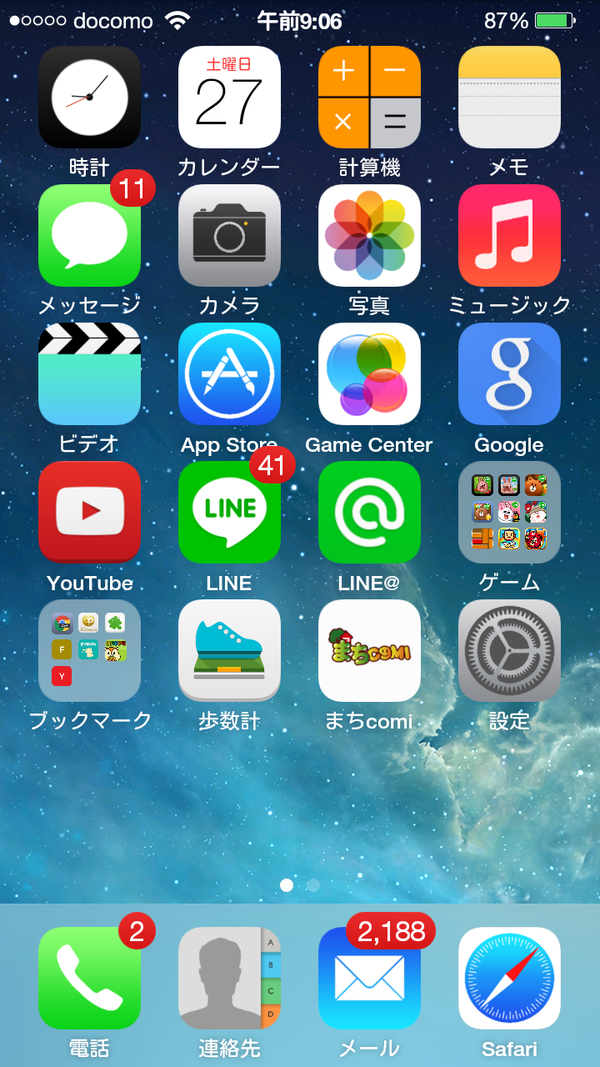最終更新日時:2015/06/27
[特別編]AndroidのホームをiOS風にしてくれるアプリ【iLauncher】【iNoty】
最近、Apple社から販売されているiPhoneが人気ですよね。
もうじき、iOS 8.4のアップデートが配信されるそうです。
僕もiPhoneなので楽しみです。
…と思いましたか?
実はこれ、Androidなんです!!
iPhoneに見えましたか?!
ということで本題です。
AndroidのホームをiOS風にしてくれるアプリ
iLauncherとiNotyです!
この2つのアプリがAndroidのホームをiOS風にしてくれるアプリです!
実はどちらとも有料です…でも購入する価値はあると思います!
先程の画像は、購入してすぐにああなる訳ではありません。いろいろカスタマイズしてあります。このカスタマイズでiOS風にできるのです!
やり方はコメントがあり次第公開しようと思います。
まずはiLauncherの説明から。
これはホームをスワイプダウンすると出てくるSpotlight検索です。
まるまるiPhoneと一緒です!
今回検索して出てきたのはアプリケーションとミュージックだけですが、他にもイベントや連絡先などが出てきます。
iOS 8から搭載された新しいSpotlight機能はまだ付いていませんが…
肝心なバッジもちゃんと表示されます。
バッジが表示されるアプリは限られていますが…
恐らくみんながよく使うLINE(最初の画像)やGmail、Facebookなどはバッジがカウントされます。
これから様々なアプリのバッジのカウントに対応する予定です。
アイコンを長押しするとiOSと同様に、アイコンが震えだします。
✕をタップするとその場でアンインストールやショートカットの削除が可能です。
ここからiOSにはない機能です。
アイコンをタップすると編集メニューが表示されます。
アイコンの変更、タイトルの変更、アプリを非表示にすることが可能です。
このアプリのように設定…をタップするとデフォルトアイコンを設定できます。
iLauncher 3.5.0にバージョンアップされてから、見ての通りデフォルトアイコンが極端にiOS風ではなくなり、MIUIスタイルになってしまったので設定は非推奨です…
続いてフォルダです。
フォルダ内もちゃんとiOS風です。
(Facebookが悲しい…笑)
これはiLauncherの設定画面です。
ここまでiOS風とは…素晴らしいです(笑)
ランチャー終了でデフォルトホームを元に戻したりすることができます。
個人設定をタップしました。
ここもiOS風…!!
左上の戻るボタンまで再現しています。
そして右端のスクロールバーまで!
さすがです(笑)
管理をタップしました。
スイッチまで再現されています!
ショートカットの追加からショートカットをホームに追加できます。
ショートカットの作成を許可する は、他のアプリでショートカットを作成するのを許可するかどうかです。
隠したアプリを復元では、ホームの編集メニューから非表示にしたアプリを元に戻すことができます。
カスタムフォント管理では、自分で導入したフォントの閲覧、削除ができます。
ユーザーインターフェースをタップしました。
トランジションアニメーションは、iOS風のアプリ起動時のズーム効果(?)を有効にするかどうかです。オフにするとシステム特有のアニメーションが適用されます。
検索は、Spotlight検索を有効にするかどうかです。オフにするとスワイプダウンしても何も起こりません。
ナビゲーションバーは、Android 4.4以降で利用できます。ホームでナビゲーションバーを表示させるかどうかです。オフにすると全画面になり、よりiOS風ホームを再現できます。
Android 4.4未満ではこの項目は表示されません。
ユーザーサポートをタップしました。
現在のiLauncherのバージョン3.5.3では、まだ完全に日本語化されていません。
(といってもiLauncherの日本語訳は、ほぼ私自身がやってるんですけどね…まだ反映されていません)
ハイ。
Register Onlineは、オンライン登録です。
オンライン登録をすると、今後のサービスやサポートなどを受けることができるようになります。
私の場合は、Registered(登録済)となっています。
以前のユーザー払い戻しは、2014年3月1日から2015年5月23日までにiLauncher(最後のバージョンは3.4.6でした)を購入したユーザーで、それ以降にiLauncher(iLauncher 3.5.0以降)を購入した人で、以前のユーザーはこのメニューから以前購入した分のクレジットの返金を要求することができます。
私の場合は、Refunded(払い戻し済)となっているので返金されています。
iLauncherの説明(?)はこれで以上です!
次に(最後に)、iNotyの説明です。
これは、ホームでステータスバーを下ろした時の画面です。
見ての通り、iOS風です。
iNotyはまだ日本語訳が反映されていないので全て英語です。もうそろそろ私の翻訳が反映されるかな…?
iOSと同じように背景がぼかしてあります。
Todayでは、日付、カレンダー(予定)、実行中の通知が表示されます。
Android 4.0以降で、カレンダー(予定)が反映されます。Android 4.0未満では、予定を作成しても何も表示されません。
Android 4.3以降で、実行中の通知が表示されます。Android 4.3未満では、何も表示されません。
Notificationsでは、通知が表示されます。
端末にもよるかもしれませんが、一部の通知は表示されないようです…
また、Android 3.x未満で使用すると、通知が重なって重くなるという致命的なバグが起こるようです。Notificationsタブはあまり開かないように…(苦笑)
iOS 8にもある、1個ずつ通知を消していく機能もちゃんと付いています。
YouTubeを起動。
アプリとステータスバーが一体化しています。
Twitterを起動。
これも一体化しています。
Facebookを起動。
これもアプリと一体化しています。
nicoidを起動。
これもアプリと一体化しています。
少し見にくいですが…
このようにiNotyはiOS風に様々なアプリの色と連携しています。一部は色が合わなかったりしますが…(苦笑)
これはiNotyの設定画面です。
全て英語です。
Show signal strengthは、左上の○○○○○(電波強度)を表示させるかどうかです。
Show battery percentageは、電池残量の百分率を表示させるかどうかです。
Show carrier's nameは、キャリア名を表示させるかどうかです。
Customize carrier's nameは、キャリア名を自分好みに変更できます。
Enable iNotyをタップしました。
iNotyを有効にするための設定です。
iNotyは通知の読み取りが必要なので、AccessibilityとNotificationの読み取り許可が必要です。
どちらも許可しないとiNotyは起動しません。
また、Android 4.3未満ではNotification項目は表示されません。
Clock Formatをタップしました。
時間表示のフォーマットを設定できます。
端末設定で24時間表示にしている場合は2番目の項目の使用を推奨します。
12時間表示にしている場合はiOSの標準として、日本では一番下の項目を使用します。
iNotyの説明(?)はこれで以上です!